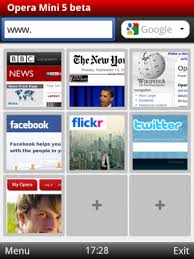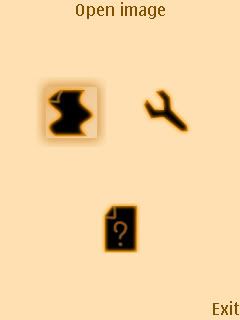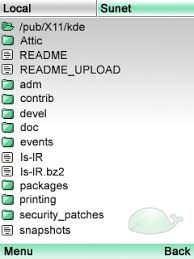Seperti yang sering saya ungkapkan bahwa
ngeblog via ponsel memang harus sedikit "berkeringat"
tidak semudah seperti memposting artikel blog menggunakan browser komputer, untuk mengatur text postingan kita hanya tinggal memilih sesuai yang kita inginkan, misalnya memilih warna text, kita tidak harus repot-repot menambah kode HTML, tapi hanya tinggal memilih warna-warna yang disediakan, otomatis HTML-nya akan bertambah.
Tapi bila kita menggunakan browser HP, semua hal untuk mengatur text postingan harus kita lakukan dengan cara menambahkan kode-kode HTML. Dan saya berharap
dengan adanya tulisan ini dapat memberi manfaat untuk sobat semua yang menggunakan browser HP untuk melakukan aktifitas blogging.
Berikut ini kode-kode HTML yang dapat anda tambahkan di postingan blog:
Untuk menambahkan background text, tambahkan kode seperti ini:
<div style="background:#FFFF00">Menambah background text</div>
sehingga akan kelihatan seperti ini:
Menambah background text
Untuk mewarnai text, tambahkan kode seperti ini:
<font color="#157DEC">Merubah warna text</font>
sehingga akan kelihatan seperti ini:
Merubah warna textUntuk menambahkan background dan mewarnai text, tambahkan kode seperti ini:
<div style="background:#FFFF00"><font color="#157DEC">Menambah background dan mewarnai text</font></div>
sehingga akan kelihatan seperti ini:
Menambah background dan mewarnai text
Untuk membuat text kelihatan tebal, tambahkan kode seperti ini:
<b>Membuat text kelihatan lebih tebal</b>
sehingga akan kelihatan seperti ini:
Membuat text kelihatan lebih tebalUntuk menambahkan background, warna text, dan text kelihatan lebih tebal, tambahkan kode seperti ini:
<div style="background:#FFFF00"><font color="#157DEC"><b>Menambah background, warna text dan kelihatan lebih tebal</b></font></div>
sehingga akan kelihatan seperti ini:
Menambah background, warna text dan kelihatan lebih tebal
Agar text berada ditengah, tambahkan kode seperti ini:
<p align='center'>Mengatur text berada ditengah</p>
sehingga akan kelihatan seperti ini:
Mengatur text berada ditengah
Atau ingin buat
paragraf seperti ini:
- mengatur
tampilan text
dipostingan
- mengatur
tampilan text
dipostingan
- mengatur
tampilan text
dipostingan
Maka kodenya seperti ini: <OL><LI>Mengatur tampilan text di postingan<LI>Mengatur tampilan text di postingan<LI>Mengatur tampilan text di postingan</LI></OL> Kode FFFF00 dan 157DEC yang ada diatas adalah kode warna, silahkan diganti dengan kode warna yang disukai. Untuk mengetahui kode-kode warna,
silahkan anda lihat disini! dan jangan lupa menambah tanda # didepannya.
Kata
"mengatur tampilan text di
postingan" dan yang lainya diatas itu
hanya sebagai contoh,
silahkan di ganti dengan
text anda.
Paragraf seperti contoh
diatas akan diurut
secara otomatis, dan
contoh diatas hanya
sampai ke urutan yang
ketiga, tambahkan kode
<LI> untuk
menambah tulisan.




 Melakukan mobile blogging walau pun hanya menggunakan ponsel murah bukanlah suatu masalah. Dukungan berbagai aplikasi adalah kunci pengoptimalan kinerja HP. Berikut ini adalah kumpulan aplikasi pendukung untuk blogger mobile:
Melakukan mobile blogging walau pun hanya menggunakan ponsel murah bukanlah suatu masalah. Dukungan berbagai aplikasi adalah kunci pengoptimalan kinerja HP. Berikut ini adalah kumpulan aplikasi pendukung untuk blogger mobile: